
Teenuse AirPrint kasutamine
Selles jaos kirjeldatakse AirPrint kasutamiseks vajalikke sätteid ja printimise, skannimise ning fakside saatmise toiminguid Apple'i seadmetel.
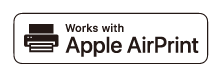
AirPrinti seadistamine |
AirPrinti funktsioonid |
Tõrkeotsing |
AirPrinti sätete konfigureerimine
Saate salvestada printeri tuvastamiseks kasutatava teabe, nt printeri nime ja printeri asukoha. AirPrinti kasutamiseks vajalikke sätteid saab konfigureerida Remote UI-ga.
Sätete konfigureerimine rakenduse Remote UI (kaugkasutajaliides) kaudu
1
Käivitage Remote UI (kaugkasutajaliides) ja logige sisse süsteemihaldurirežiimis. Remote UI (Kaugkasutajaliidese) käivitamine
2
Klõpsake [Settings/Registration].
Kui kasutate mobiilseadet, nt iPadi, iPhone'i või iPod touchi, lugege selles jaotises sõna „klõpsake” asemel „puudutage”.
3
Klõpsake nuppe [Network Settings]  [AirPrint Settings].
[AirPrint Settings].
 [AirPrint Settings].
[AirPrint Settings].4
Määrake vajalikud sätted ja klõpsake nuppu [OK].
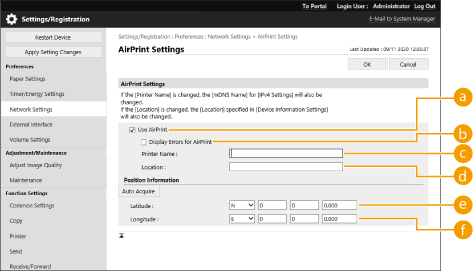
 [Use AirPrint]
[Use AirPrint]Teenuse AirPrint lubamiseks märkige see ruut. Teenuse AirPrint keelamiseks kustutage see ruut.
 [Display Errors for AirPrint]
[Display Errors for AirPrint]Kui prindite teenusega AirPrint ja prinditava failiga on probleem ning faili ei prindita õigesti, saate määrata selle seadega, kas juhtpaneelil kuvavad tõrkekuvad.
 [Printer Name]
[Printer Name]Sisestage masina nimi. Kui mDNS-nimi on juba registreeritud jaotises [mDNS Settings] ([Network Settings] valikus [Preferences] (Settings/Registration)), kuvatakse registreeritud nimi.
 [Location]
[Location]Sisestage masina asukoht. Kui asukoht on valikus [Device Information Settings] ([Device Management] menüüs [Management Settings] (Settings/Registration)) juba registreeritud, siis kuvatakse registreeritud nimi.
 [Latitude]
[Latitude]Sisestage masina paigalduskoha laius.
 [Longitude]
[Longitude]Sisestage masina paigalduskoha pikkus.
5
Taaskäivitage seade.
Lülitage masin VÄLJA, oodake vähemalt 10 sekundit ning seejärel lülitage masin uuesti SISSE.
Sätete konfigureerimine puutepaneeli kuvaril
1
Vajutage nuppu 

2
Vajutage nuppu <Logi sisse>.
Sisestage süsteemihalduri ID ja süsteemi PIN-kood.
3
Vajutage nuppu <Eelistused>  <Võrk>
<Võrk>  <AirPrint'i kasutus>.
<AirPrint'i kasutus>.
 <Võrk>
<Võrk>  <AirPrint'i kasutus>.
<AirPrint'i kasutus>.4
Valige <Sees>  <OK>.
<OK>.
 <OK>.
<OK>. |
Kui valite [Use AirPrint], siis seatakse järgmised sätted valikus <TCP/IP seaded> olekusse <Sees>.HTTP kasutus IPP printimise seaded IPv4 mDNS kasutus IPv6 mDNS kasutus Võrgulingiga skaneerimise kasutus |
 |
Kui muudate sätet [Printer Name], mille olete kord juba määranud, ei pruugi teil enam olla võimalik printida seni printimiseks kasutatud Mac-seadmest. Selle põhjuseks on asjaolu, et ka IPv4 sätet <mDNS nimi> (DNS-i seadete muutmine) muutetakse automaatselt. Sel juhul lisage see masin uuesti Mac-seadmele. Kui AirPrint on kasutusel, on <Sama mDNS nime kui IPv4 puhul kasutus> IPv6 mDNS nime kohta püsivalt olekus <Sees>. Printeri nime sisestamine lihtsustab printeri tuvastamist, kui AirPrinti toetavad mitu printerit. |
Teenuse AirPrint kuva kuvamine
Saate kuvada teenuse AirPrint ekraani, mille kaudu pääsete juurde teenuse AirPrint sätetele ja saate vaadata ka teavet kulutarvikute (nt paberi ja toonerikasseti) kohta. Lisaks saate konfigureerida turvafunktsiooni sätteid.
Mac-seadme vaatamine
1
Klõpsake [System Preferences] töölaua dokis  s [Printers & Scanners].
s [Printers & Scanners].
 s [Printers & Scanners].
s [Printers & Scanners].2
Valige masin ja klõpsake [Options & Supplies].
3
Klõpsake [Kuva printeri veebileht].
4
Logige sisse Remote UI-sse (kaugkasutajaliidesesse).
Teenuse AirPrint sätete muutmiseks tuleb sisse logida administraatorina.
AirPrinti ekraani konfigureerimine
Kui logite sisse administraatori õigustega, saate AirPrinti sätteid AirPrinti lehel muuta.
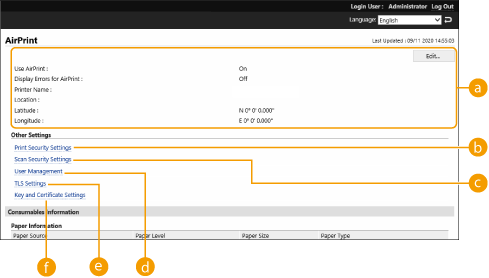
 [AirPrint]
[AirPrint]
Võimaldab kontrollida teenuse AirPrint sätete hulgas sisestatud väärtusi, näiteks printeri nime ja asukohta. Sätete muutmiseks klõpsake nuppu [Edit...].
 [Print Security Settings]
[Print Security Settings]
Määrake TLS-i ja autentimise abil printimiseks vajalikud sätted.
Kui <IPP printimise seaded> on juba seatud, kuvatakse olemasolevad sätted. Väärtused, mis on registreeritud valikus [Print Security Settings] muutuvad vastavalt väärtustele valikus <IPP printimise seaded>.
 [Scan Security Settings]
[Scan Security Settings]
Määrake TLS-iga skannimiseks vajalikud sätted.
Kui<TLS kasutus> valikus <Võrgulingiga skaneerimise kasutus> on juba seatud, kuvatakse olemasolevad sätted. Väärtused, mis on registreeritud valikus [Scan Security Settings] muutuvad vastavalt väärtusele valikus <TLS kasutus> menüüs <Võrgulingiga skaneerimise kasutus>.
 [User Management]
[User Management]
Autentimiseks saate lisada/redigeerida kasutajaid. Kasutajate haldamine
 [TLS Settings]
[TLS Settings]
Võimaldab muuta TLS-i puhul kasutatavat võtit ja sertifikaati. TLS-i võtme ja sertifikaadi konfigureerimine
 [Key and Certificate Settings]
[Key and Certificate Settings]
Võimaldab luua ja installida võtme ja sertifikaadi või taotleda sertifikaadi väljastamist. TLS-i võtme ja sertifikaadi konfigureerimine
Kulutarvikute ja seadme versiooni kontrollimine
Saate kontrollida teavet masina paberiallikate, allesjäänud tooneri koguse ja seadme versiooni kohta.
Kaubamärgid
Apple, Bonjour, iPad, iPhone, iPod touch, Mac, macOS, OS X ja Safari on ettevõtte Apple Inc. registreeritud kaubamärgid USA-s ja muudes riikides. AirPrint ja AirPrinti logo on ettevõtte Apple Inc. kaubamärgid.
iOS on ettevõtte Cisco kaubamärk või registreeritud kaubamärk Ameerika Ühendriikides ja teistes riikides ning seda kasutatakse litsentsi alusel.